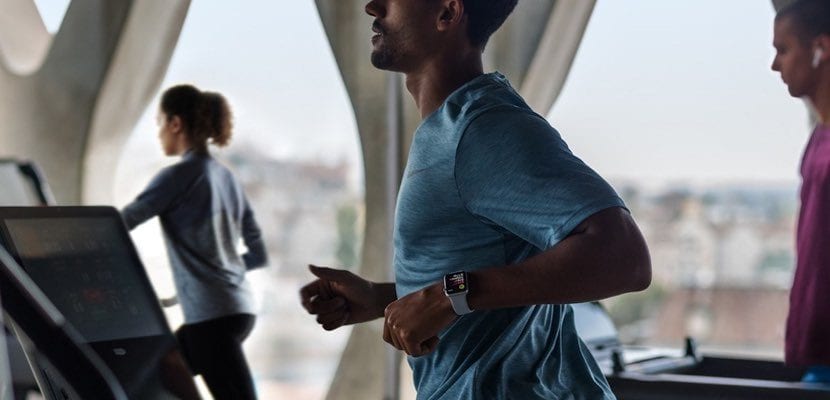
Và chắc rằng nhiều bạn cũng có lúc hiểu rõ hơn về các thông báo đến với Apple Watch hơn là bản thân quá trình đào tạo. Để tránh điều này, chúng tôi có thể sử dụng tùy chọn để tắt tự động nhận thông báo trên đồng hồ khi chúng tôi bắt đầu tập luyện.
Nó có vẻ như là một lựa chọn phức tạp để thực hiện nhưng nó hoàn toàn ngược lại. Ngoài ra, khả năng tự động tắt thông báo này giúp chúng tôi tập trung hơn và chúng tôi không cần phải kích hoạt hoặc hủy kích hoạt theo cách thủ công việc nhập các thông báo mỗi khi chúng tôi bắt đầu đào tạo.
Cách tự động kích hoạt tùy chọn "không làm phiền"
Như chúng tôi đã nói, đây là một quá trình đơn giản và nhanh chóng để thực hiện. Sau khi chúng tôi đã kích hoạt nó lần đầu tiên, chúng tôi sẽ không cần phải kích hoạt lại nữa và do đó khi chúng tôi bắt đầu tập luyện với Apple Watch, các thông báo sẽ bị tắt tiếng. Chúng tôi có thể nói rằng đó là một cách thú vị để tập trung mọi nỗ lực của chúng tôi vào việc tập luyện và để phần còn lại sang một bên. Đây là các bước chúng tôi phải làm theo để tự động kích hoạt tùy chọn "không làm phiền".
- Điều đầu tiên chúng ta cần truy cập vào Ứng dụng xem trên iPhone
- Khi vào bên trong, chúng tôi đi đến Tổng Quát và sau đó nhấp vào Đừng làm phiền
- Bây giờ chúng tôi kích hoạt tùy chọn "Đừng làm phiền khi tôi tập luyện" và sẵn sàng
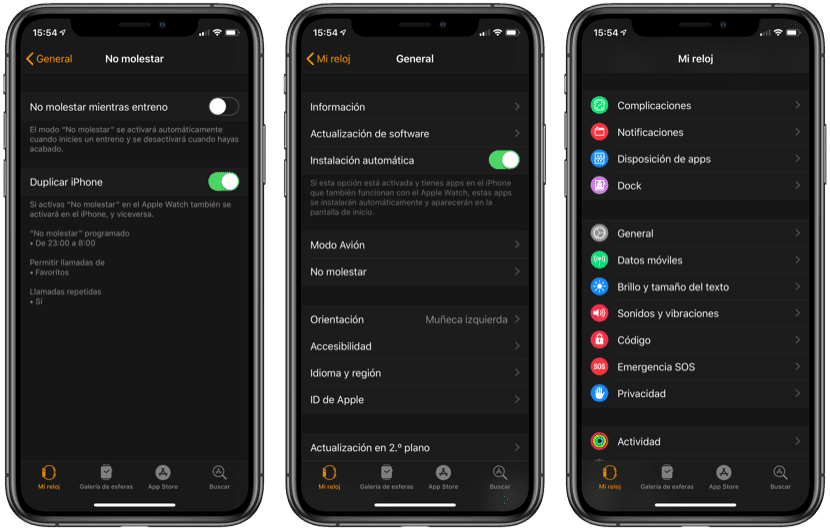
Đơn giản vậy thôi. Mỗi khi chúng tôi bắt đầu tập luyện với Apple Watch sẽ được kích hoạt tự động tùy chọn Không làm phiền và điều tốt nhất là sau khi chúng tôi kết thúc quá trình đào tạo, tùy chọn sẽ trở lại trạng thái bình thường của nó cũng tự động hủy kích hoạt. Đây là một cách tốt để tập trung hoàn toàn vào việc tập luyện, mặc dù đúng là đôi khi chúng ta cần nhận thông báo khi tập thể dục và trong những trường hợp này, chúng ta phải tắt chức năng này bằng cách làm theo các bước trước đó từ ứng dụng Watch trên iPhone.
